|
|
Debian 12 bookworm openbox / by zz999 (amd64) RUS
Автор: zz999 Архитектура: amd64 Язык интерфейса: русский Год Выпуска: 2022.07.07 Версия: bookworm/sid kernel: 5.18.8-mod Системные требования: CPU: с поддержкой архитектуры amd64 RAM: от 2048 Mb. HDD: от 15 Gb MD5: ebcebbb0cc31644f5a4fb544c419c96a Описание: login: user password: 123 root disabled [sudo su -] ************************************************************** Особенности сборки: winehq - не установлен, но все готово к его установке, т.н. "обвязка". conky, GUI-программы для настройки системного времени и клавиатуры (из MX Linux, repack)... wps-office 2019(11.1.0.11664.XA~mod), VueScan, acestream-engine_3.1.49-2~buster, hypnotix 2.6, dnscrypt-proxy, master-pdf-editor(5.8.65-1~reg), mpd+ncmpcpp, fre:ac, sacd_extract, sacd-extract-gui(java), flacon, ms-sys, wimtools... запись на флешку:из windows: Rufus, проверено на версии 3.18, выбрать: Схема раздела - MBR, Целевая система - BIOS или UEFI, образ гибридный, пишем как iso...из линукс: распаковать .iso в корень флешки и установить grub в mbr, т.е. $ sudo grub-install --no-floppy --root-directory=/media/user/<имя флешки> --target=i386-pc /dev/sdX если нужно сохранение изменений данных на флешке, создаем на ней дополнительный раздел с файловой системой ext2 и меткой(label) "persistence", в этом разделе создаем файл persistence.conf с содержимым: / union или, как простейший вариант, применить Ventoy, предварительно скопировав debian_12_openbox_2022.07.07.iso на флешку, в корень... быстрые" клавиши:добавлено: Prt Sc - сделать скриншот F12 - выпадающий терминал, как Guake, Tilda и т.п. F11 - открыть .xsession-errors в текстовом редакторе (geany) Ctrl+Alt+Del - диспетчер задач Ctrl+Alt+Esc - kill window, "убить" окно Ctrl+Alt+m - ncmpcpp(клиент mpd) Alt+F2 - gExec, "run", "запустить" стандартные сочетания клавиш не изменены... об интернетедля обхода блокировок в интернете, в системе установлены компоненты, позволяющие использовать vpn-соединения (ovpn, pptp, l2tp, sstp), openvpn3, скрипты для автоматического соединения по протоколу openvpn с серверами vpngate.net : autovpn2 на python2:$ sudo autovpn2 JP autovpn3 на bash, желаемую страну прописывать заглавными буквами в коде скрипта. для использования протоколов shadowsocks, shadowsocksR, v2ray(vmess, vless), trojan и модификаций установлены gui-приложения Qv2ray+plugins и Trojan-Qt5, они инициализируют socks5 на 127.0.0.1:1089 , для удобства переключения между системным и этим proxy в обоих браузерах настроено расширение ProxySwitchyOmega... + добавлен opera-proxy, команда запуска оставлена в .zsh_history: $ ~/Opera+Windscribe-proxies/opera-proxy -country EU -verbosity 30 ее можно использовать в автозапуске(~/.config/openbox/autostart.sh), добавив в конце амперсанд(&) через пробел, т.е.: ~/Opera+Windscribe-proxies/opera-proxy -country EU -verbosity 30 & аналогично в обоих браузерах настроено расширение ProxySwitchyOmega и для этого proxy("proxy-opera", http, 127.0.0.1:18080). wireguard поддерживается в network-manager, конфиги применяются через nmcli: $ sudo nmcli connection import type wireguard file <path> warp+wireguard: скачиваем wgcf , с его помощью регистрируем аккаунт и генерируем конфиг wireguard(wgcf-profile.conf), в котором заменяем Endpoint на IP из диапазона WARP Ingress IP, например, Endpoint = 162.159.193.6:2408 , применяем вышеуказанной командой(sudo nmcli...) TorBrowser работает с bridges, в torrc: ExcludeNodes {ru},{ua},{by},{kz},{??} для проводного соединения включен кэширующий dnscrypt-proxy, для wi-fi и др. не забываем включать: открываем настройку сетевых соединений, выбираем своё, идём на вкладку IPv4, меняем Авто (Auto) на Автоматически (только адреса) (Auto (Address only)) и указываем DNS-адрес 127.0.2.1, это важно для TorBrowser, прежде всего для его "мостов", после перезапускаем сервис: $ sudo systemctl restart NetworkManager работает ли сервис? $ systemctl status dnscrypt-proxy.service после этого полезно посмотреть, не используется ли провайдерский dns-сервер? SSH VPNЭтот вариант обхода ограничений рассмотрим на примере ciscossh.com , выбираем сервер, например, на 30 дней, вбиваем свой логин/пасс, получаемаккаунтSuccess! Successfully added new account. Account Info: Host: nl1.ciscossh.us Username: ciscossh.com-molodec Password: ogurec Dropbear Port: 443, 109, 110 OpenSSH Port: 22, 143 Please save your account detail to a save place. Don't forget to always download Config / Client after create for OpenVPN. $ ssh -N -D 127.1:1089 -p 109 [email protected] -f На запросы в терминале отвечаем "yes" и вбиваем пароль, в браузере не забываем включить "proxy", собственно, и все... ssh -N -D 127.1:1089 ###создаем(транслируем) socks5 на localhost(127.0.0.1) порт 1089(можно любой), потому что в сборке расширение ProxySwitchyOmega(в браузерах) уже настроено на этот порт. -p 109 ### мне нравится Dropbear, можно не указывать, по-дефолту 22, чисто ssh. [email protected] ### логин/хост(имя или IP), между ними @ использование образа .iso в составе мультизагрузочных флешек:в обоих примерах образы лежат в корневой директории /iso, вариант с grub2, grub.cfg:menuentry 'Debian 12 openbox amd64' { set isofile='/iso/debian_12_openbox_2022.07.07.iso' loopback loop $isofile linux (loop)/live/vmlinuz boot=live findiso=$isofile initrd (loop)/live/initrd } title Debian 12 openbox amd64 find --set-root /iso/debian_12_openbox_2022.07.07.iso map --heads=0 --sectors-per-track=0 /iso/debian_12_openbox_2022.07.07.iso (0xff) || map --mem /iso/debian_12_openbox_2022.07.07.iso (0xff) map --hook root (0xff) chainloader (0xff) kernel /live/vmlinuz boot=live findiso=/iso/debian_12_openbox_2022.07.07.iso edd=off initrd /live/initrd iptv и acestreamплейлисты iptv и acestream воспроизводятся в vlc, smplayer, mpv, для acestream предварительно запускаем "движок" Acestreamengine, в трее появится значок, значок "кликабельный"...навигация по плейлисту в mpv осуществляется <Shift+Enter>, остальные сочетания клавиш дефолтные для данного плеера, например, Shift+A(aspect ratio)... также в mpv возможен просмотр трансляции по content-id, установлен скрипт ~/.config/mpv/scripts/mpv-acestream.lua, можно просто: $ mpv acestream://content-id или с использованием профиля и возможностью отключить терминал: $ nohup mpv --profile=acestream acestream://content-id &> /dev/null & в случае с плейлистом(iptv или acestream): $ nohup mpv --playlist=<путь до плейлиста> &> /dev/null & например, вебкамера: $ nohup mpv http://webtvstream.bhtelecom.ba/mostar_cam.m3u8 &> /dev/null & как переименовать пользователя и его домашнюю папку:Для того, чтобы переименовать пользователя, нужно войти либо под другим пользователем, у которого есть возможность выполнять sudo, либо под рутом. Пользователя, который находится в системе, переименовать не получится.Новый пользователь в данном примере - new. 1. Правим /etc/slim.conf, закомментировать строки: (#)default_user user (#)auto_login yes Ctrl+Alt+F(1-6), login as user: включить root: $ sudo passwd root $ exit login as root, убиваем все оставшиеся процессы "старого" пользователя # killall -u user снова login as root(через Slim) и: ### получаем черный экран, пкм откроет меню опенбокса, открываем thunar, находим сей документ, закрепляем окно(пкм на рамке -> положение -> всегда наверху), с него будем копировать команды, аналогично открываем эмулятор терминала("терминал"), так же закрепляем окно и и в нем пошагово выполняем следующие команды: 2. Меняем имя пользователя # usermod -l new user 3. Меняем его группу # groupmod -n new user 4. Перемещаем домашний каталог # usermod -d /home/new -m new 5. Задаем «Новое настоящее имя» новому пользователю("пример") # usermod -c "zorro" new 6. Новый пароль новому пользователю: # passwd new пользователя root лучше отключить, отключаем root: # passwd -dl root # reboot ------------------------------------------------------------------------------- на том все... правим /etc/slim.conf, включаем автологин, например... установка wine$ sudo apt update$ sudo apt install winehq-stable ## -staging, -devel далее создаем т.н. prefix, например, 32-х разрядный: $ WINEARCH=win32 WINEPREFIX=~/.wine wine wineboot установка проприетарного драйвера nvidiaесли не знаем совместимость своей видеокарты nvidia с драйверами, ставим пакет nvidia-detect, в терминале запускаем команду "nvidia-detect", вывод покажет, что нам требуется, для моей gt630 это 390-ая серия, самое новое, что работает с ядром 5.18, а именно 390.151-2, ставим:$ sudo apt install nvidia-legacy-390xx-driver nvidia-legacy-390xx-driver-libs:i386 nvidia-settings-legacy-390xx теперь можно играть в ресурсоёмкие игрушки(вроде мода(для C & C ZH) TEOD-0.97) из-под wine. Скриншоты: 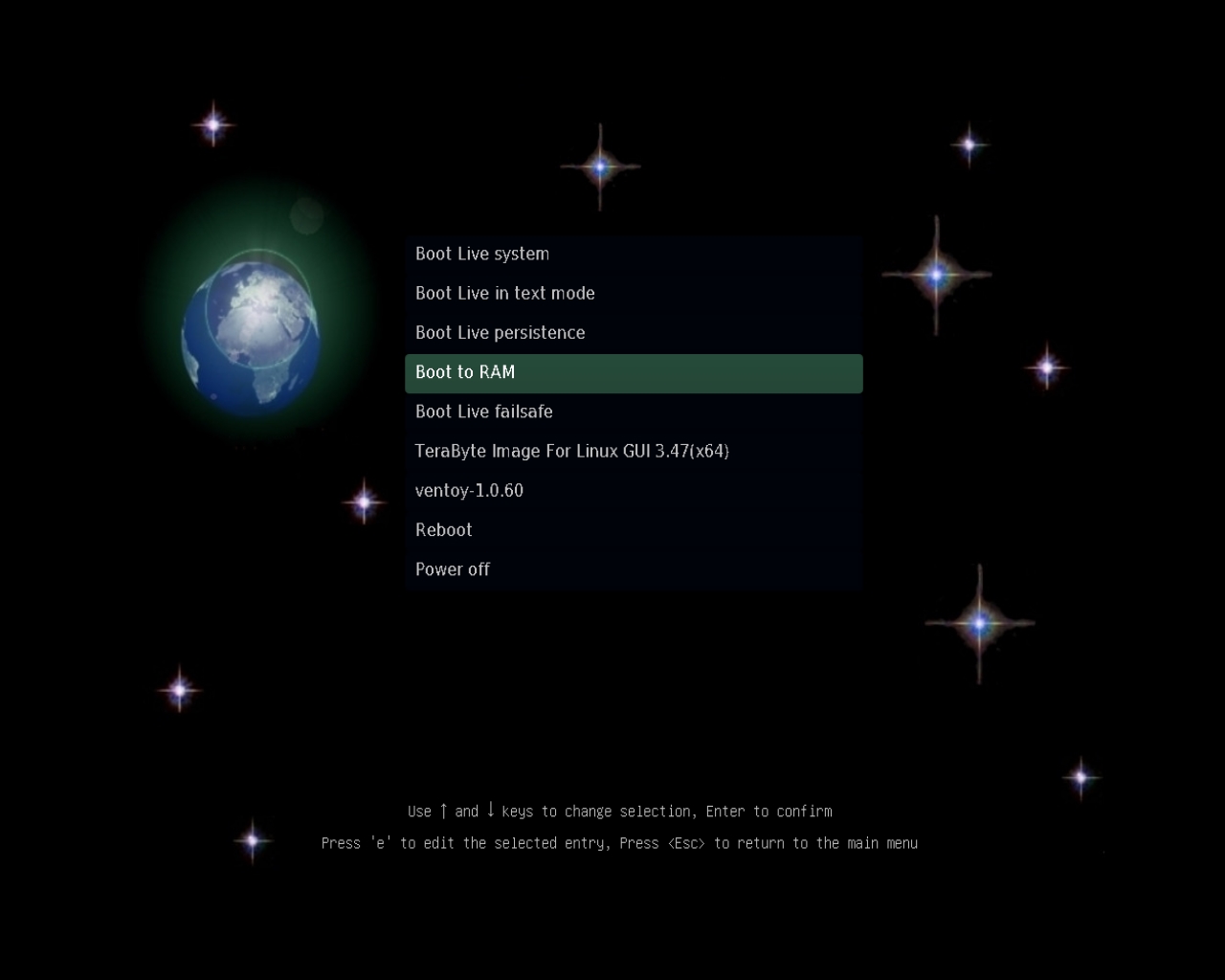 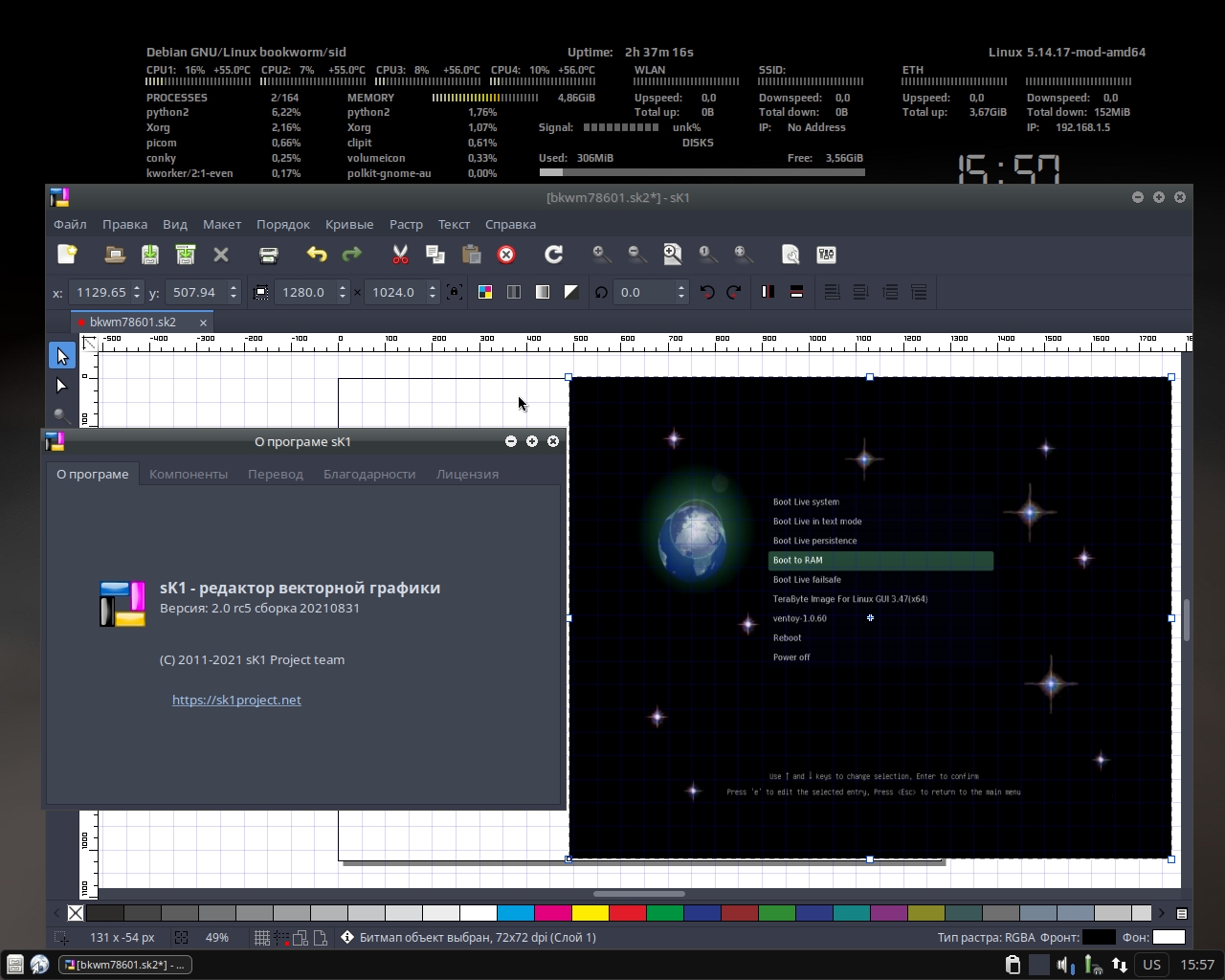 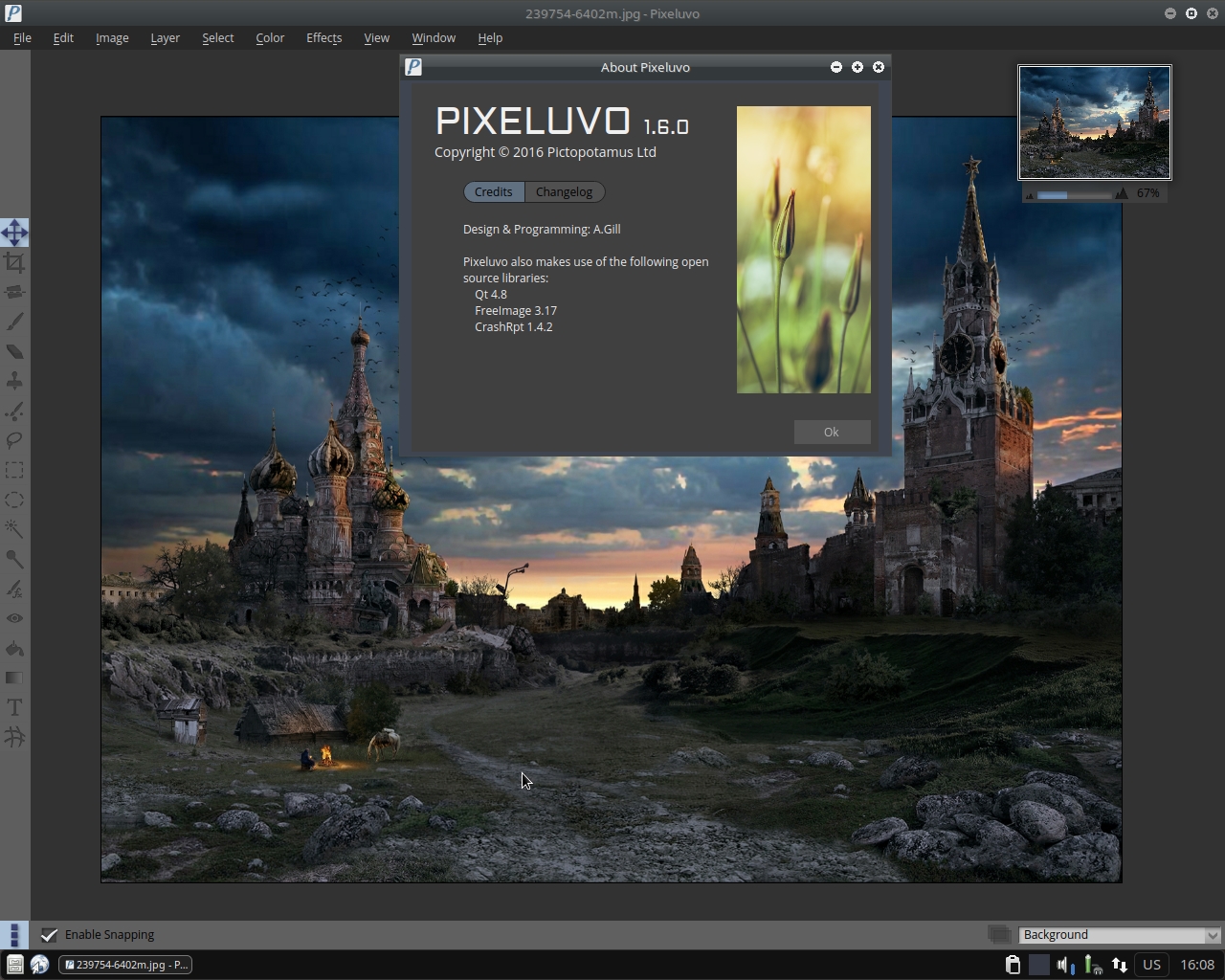 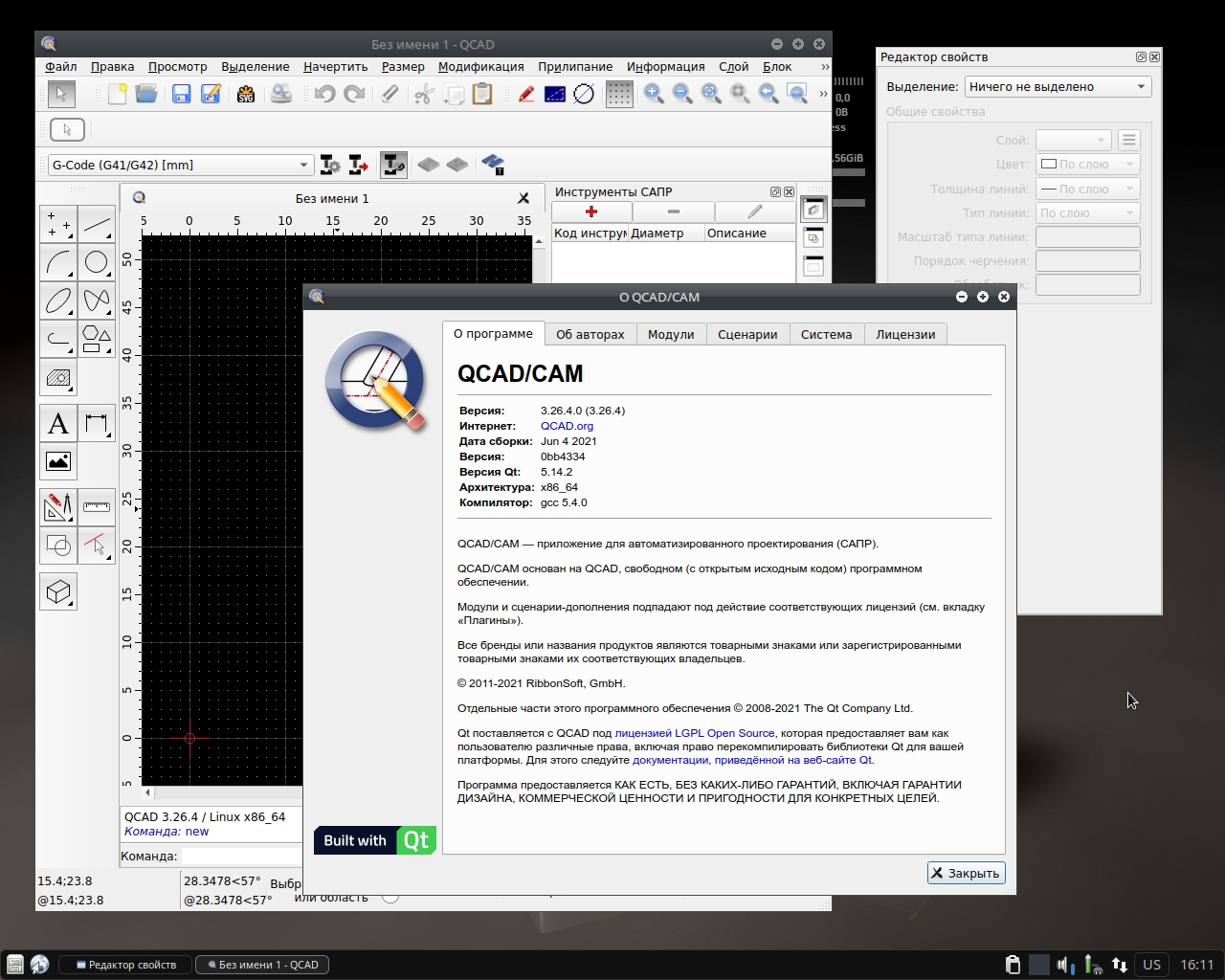 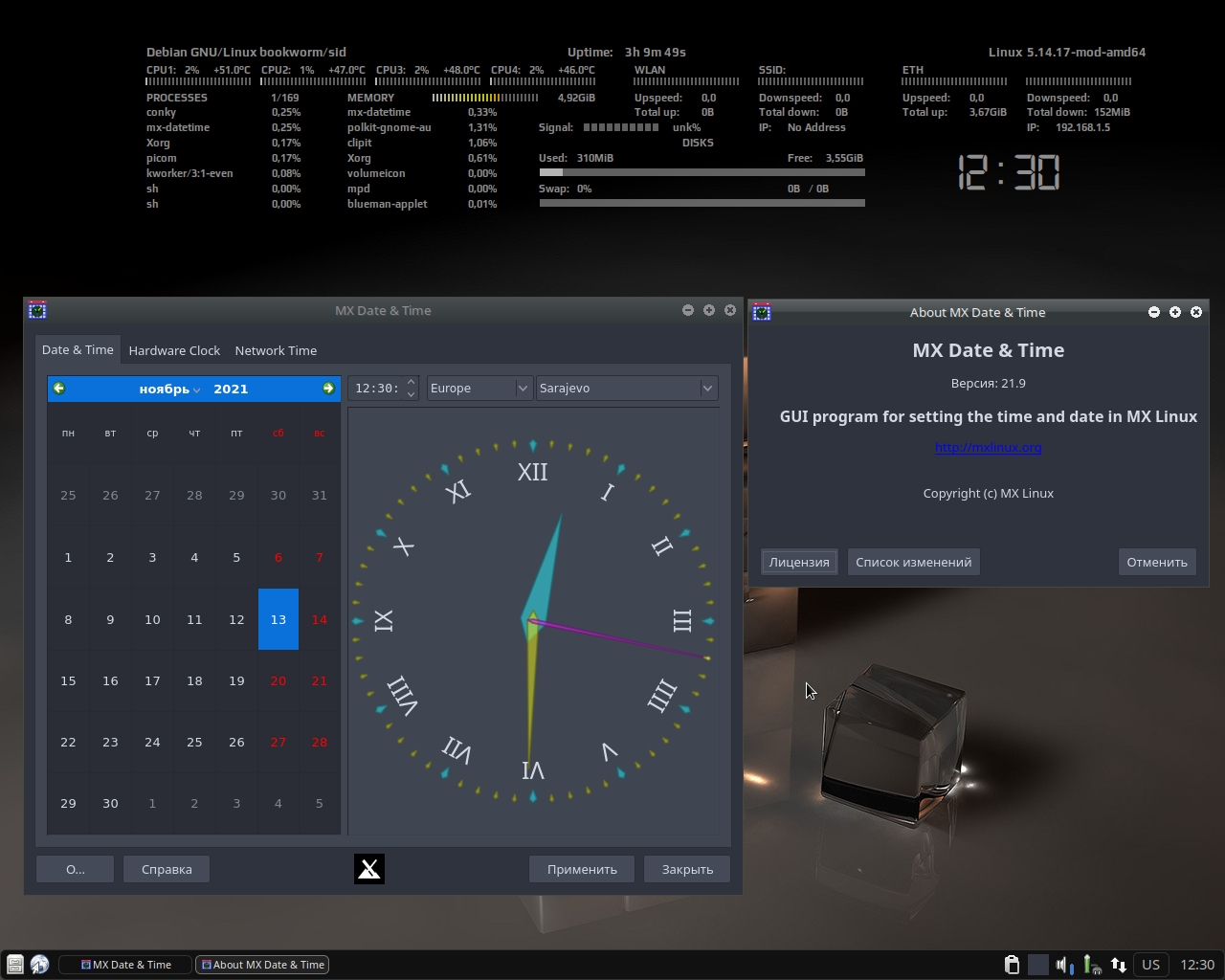 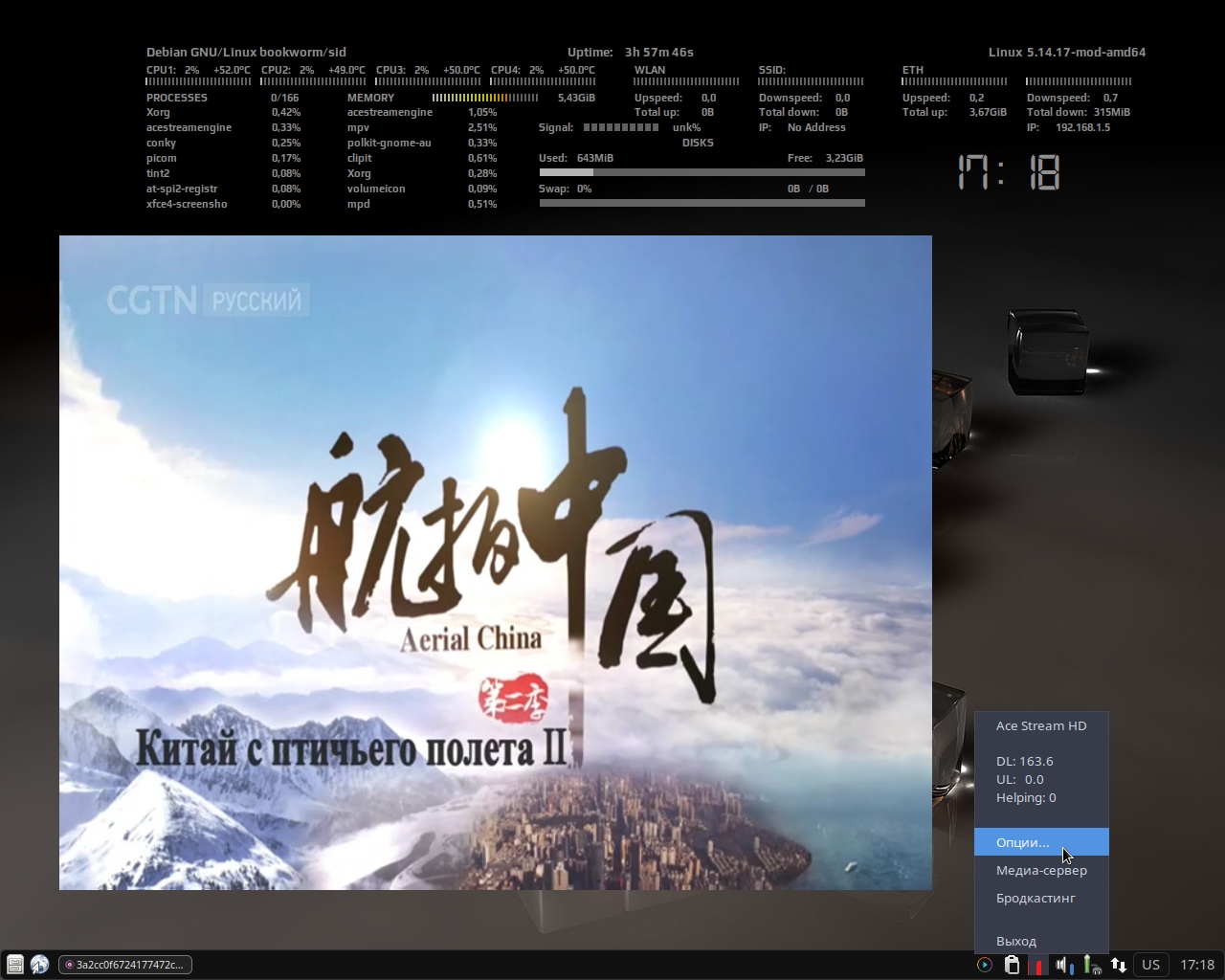 |
|
По поводу Ubuntu -аккуратней с обновами особенно с ядром(именно ядро от убунту).Росском предупреждал об обновлении свободного ПО,кароче после обновы у меня на трех разных ПК система уходит в паник ядро,может совпадения подумал я и попробовал обновить через прокси типа из австралии,результат меня озадачил.Все мои ПК перезагрузились с новым ядром в штатном режиме.Решил снова развернуть бекапы и повторить с росс зеркал, результат тот же паник .Про дебиан -все как обычно без изменений ни каких сюрпризов.Автору спасибо за сборку те кто в теме оценит эту сборку

|
Текущее время: 03-Сен 03:50
Часовой пояс: UTC + 3
|
Вы не можете начинать темы
Вы не можете отвечать на сообщения Вы не можете редактировать свои сообщения Вы не можете удалять свои сообщения Вы не можете голосовать в опросах Вы не можете прикреплять файлы к сообщениям Вы не можете скачивать файлы |
- Главная
- Операционные Системы
- Софт
- Игры для ПК
- Action ♣ Shooter
- Action Horror ♣ Survival Horror
- Adventure
- Adventure ♣ Indie ♣ Logic ♣ Stealth Action
- Arcade
- Автосимуляторы
- Спортивные автосимуляторы ♣ Гонки
- Simulator
- Simulator ♣ Management ♣ Economic Strategy
- Квесты (Поиск предметов)
- Стратегия
- RPG
- Спортивные игры
- 3D игры ♣ Logic ♣ Puzzle ♣ Adventure
- Онлайн игры
- Обучающие игры
- Мини игры
- Игры для детей
- Другие игры
- Моды/Патчи/Дополнения
- Консольные игры
!ВНИМАНИЕ!
Сайт не предоставляет электронные версии произведений, а занимается лишь коллекционированием и каталогизацией ссылок, присылаемых и публикуемых на форуме нашими читателями. Если вы являетесь правообладателем какого-либо представленного материала и не желаете, чтобы ссылка на него находилась в нашем каталоге, свяжитесь с нами, и мы незамедлительно удалим ее. Файлы для обмена на трекере предоставлены пользователями сайта, и администрация не несет ответственности за их содержание. Просьба не заливать файлы, защищенные авторскими правами, а также файлы нелегального содержания!

 Вход
Вход Регистрация
Регистрация Отправлено:
Отправлено:  Вверх
Вверх